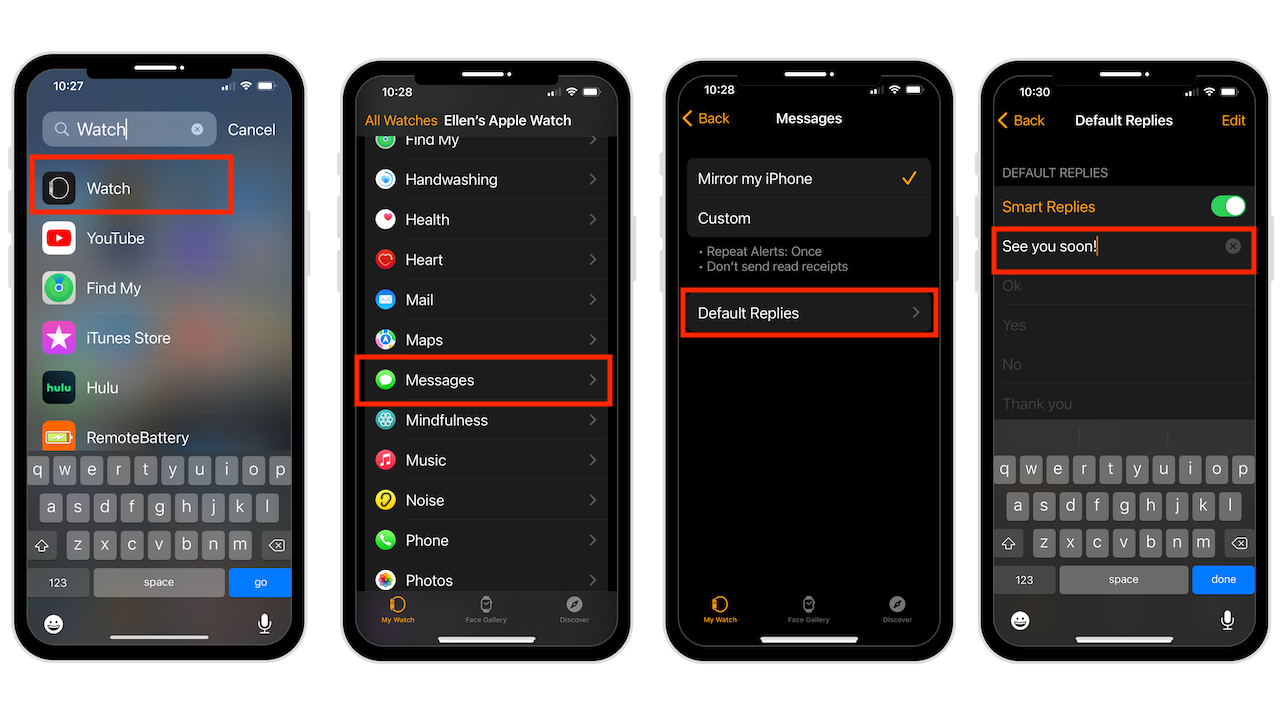L’une des caractéristiques et des avantages remarquables de l’Apple Watch est de visualiser et de répondre rapidement à vos messages. Les réponses les plus rapides ne sont pas celles dictées ou tapées, mais utilisent les réponses par défaut sur l’Apple Watch.
Les réponses par défaut vous permettent d’envoyer des messages prédéfinis en un seul clic. De plus, vous pouvez modifier la liste et ajouter vos propres réponses pour une messagerie plus pratique sur votre Apple Watch.
Comment utiliser les réponses par défaut sur l’Apple Watch
Lorsque vous recevez une notification de message sur votre Apple Watch, appuyez sur la notification pour développer la conversation dans l’application Messages.
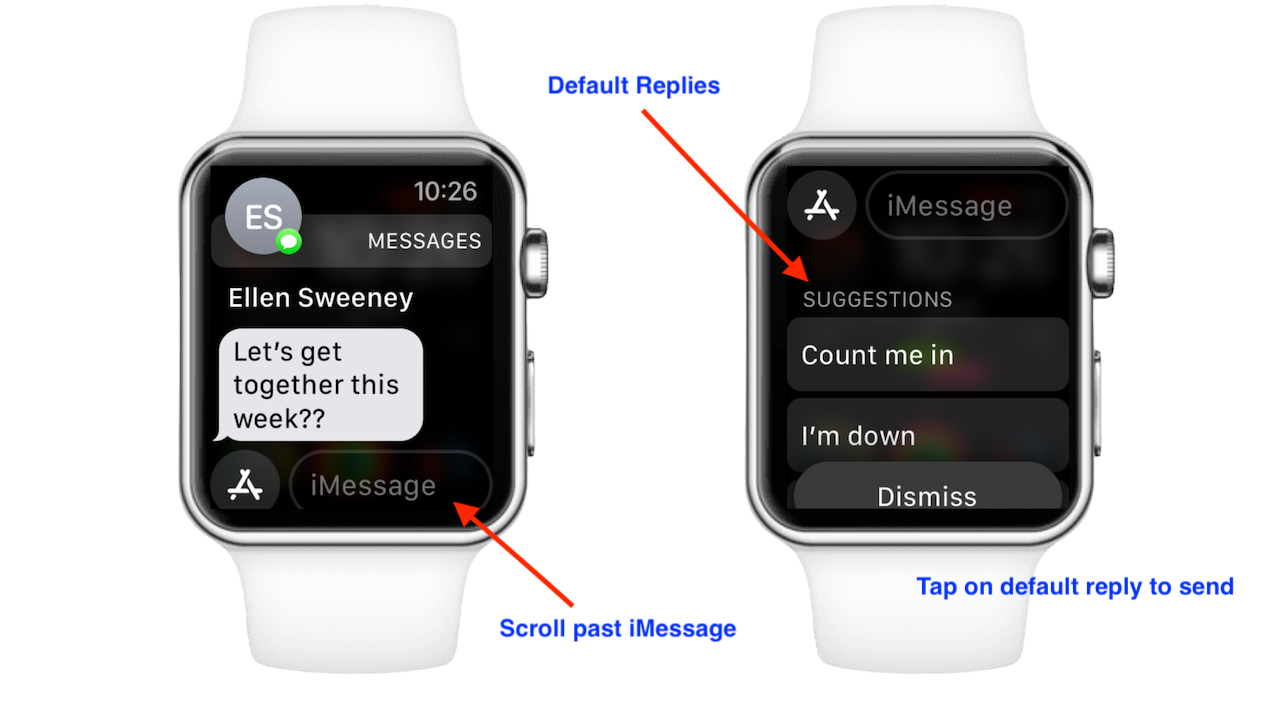
Utilisez maintenant la couronne numérique pour faire défiler la zone iMessage et la section des suggestions.
Vous trouverez ici votre liste de réponses par défaut. Pour envoyer une réponse, appuyez sur et elle sera envoyée instantanément.
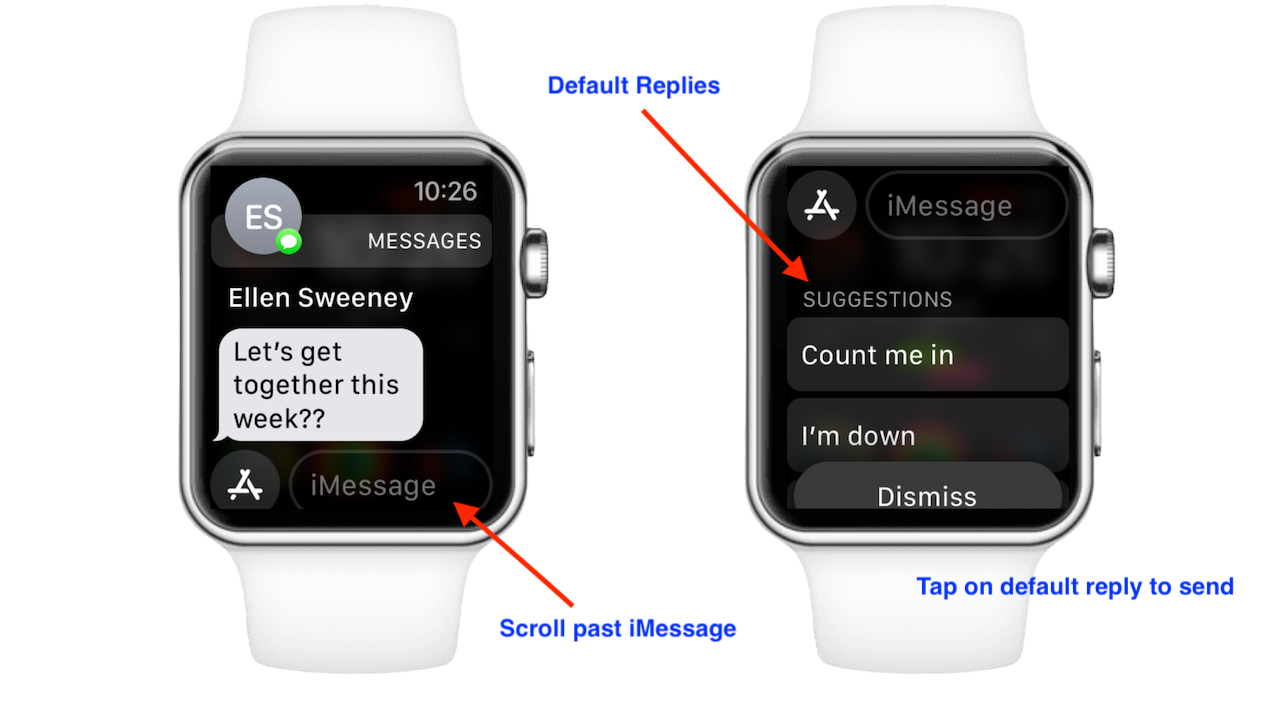
Comment personnaliser la liste des réponses par défaut sur l’Apple Watch
Votre Apple Watch propose de nombreuses réponses prédéfinies. Par exemple, cette fonctionnalité vous permet de répondre à un texte avec de nombreux messages différents d’un simple toucher. Mais vous voudrez peut-être personnaliser vos réponses.
Ouvrez l’application Watch Sélectionnez Messages Appuyez sur Réponses par défaut Faites défiler vers le bas et appuyez sur Ajouter une réponse À l’aide du clavier, saisissez votre message et appuyez sur Terminé
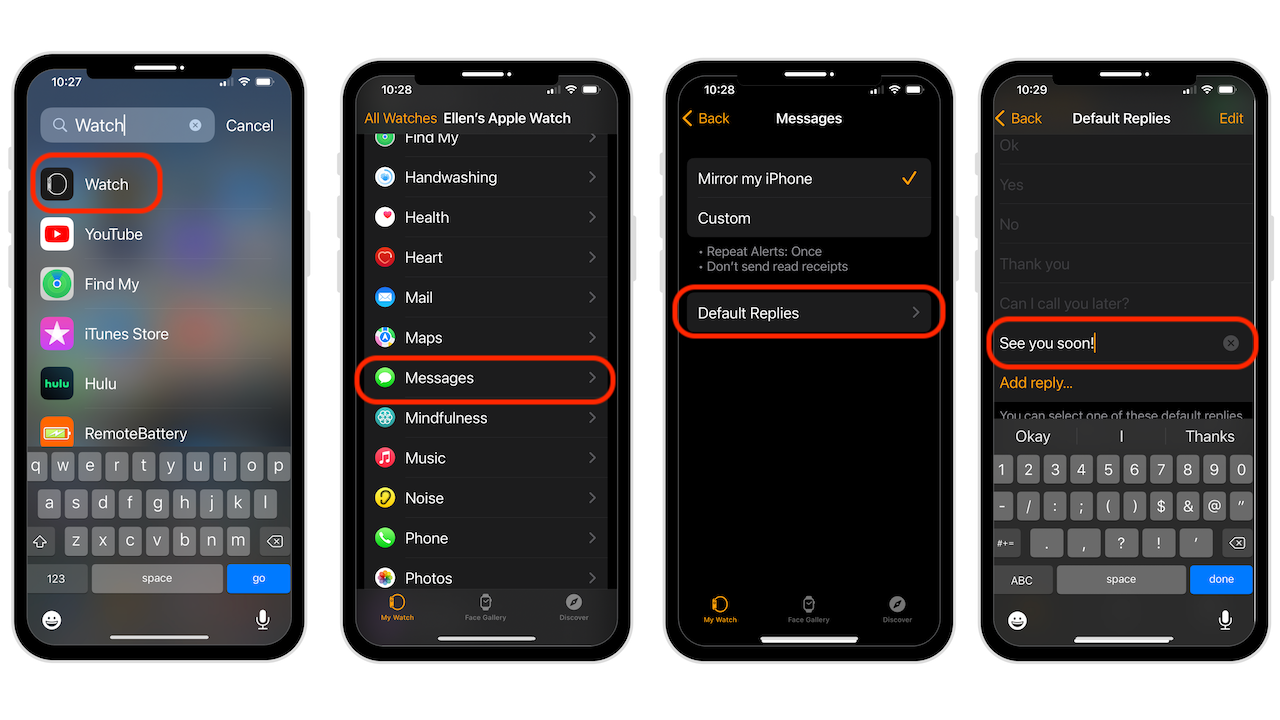
Vous verrez maintenant un nouveau message personnalisé en bas de la liste.
Réorganisez vos réponses
Lorsque vous créez un message personnalisé, il se retrouve au bas des réponses. Vous pouvez le déplacer vers le haut ou n’importe où dans la liste.
Sur l’écran des réponses par défaut, appuyez sur modifier dans le coin supérieur droit. À l’aide des poignées sur la droite, faites glisser le message personnalisé vers la position souhaitée et relâchez. Vous pouvez réorganiser tous les messages si vous le souhaitez. Appuyez sur Terminé lorsque vous avez terminé d’organiser votre liste.
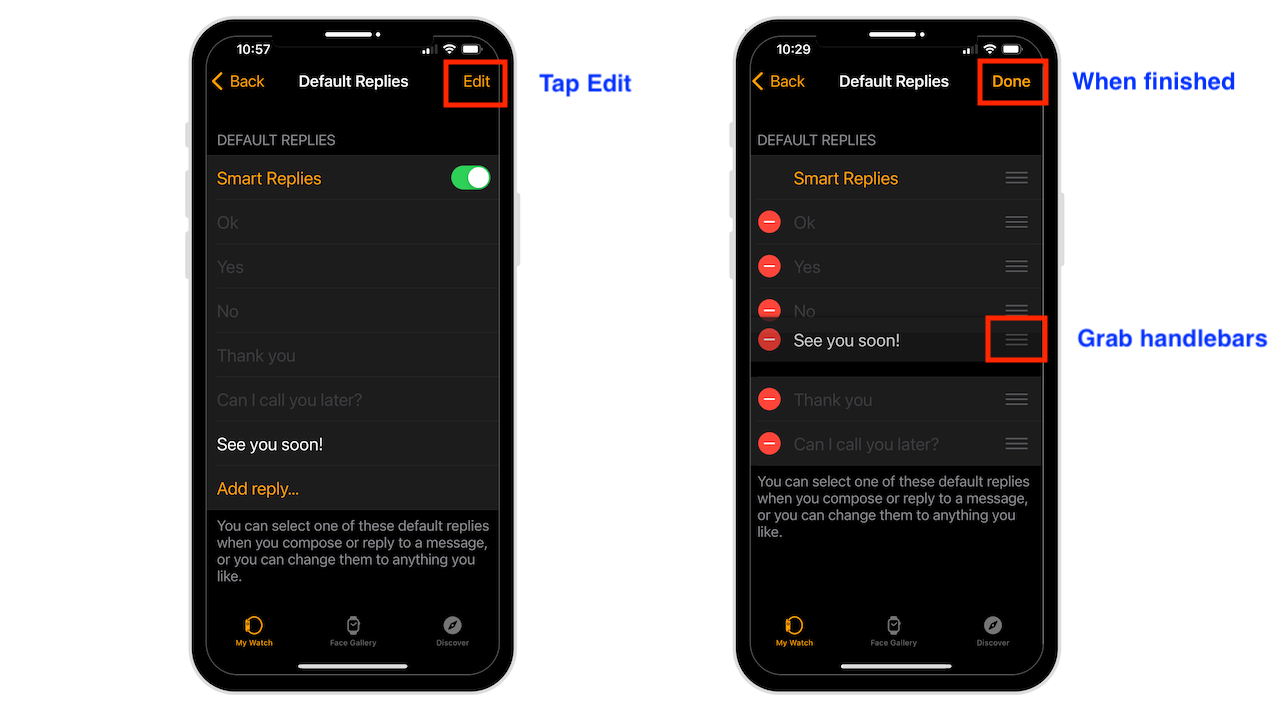
Que sont les réponses intelligentes
Si les réponses intelligentes sont activées, votre message personnalisé peut ne pas apparaître en haut de la liste sur votre Apple Watch. Smart Replies donne la priorité aux réponses qu’il pense que vous souhaitez utiliser en fonction du message que vous avez reçu.
Vous pouvez désactiver Smart Replies en :
ouvrant l’application Watch Appuyez sur Messages Sélectionnez les réponses par défaut Désactivez Smart Replies

Maintenant, vos réponses personnalisées apparaîtront dans l’ordre que vous avez défini. Si vous laissez les réponses intelligentes activées, vous verrez toujours vos réponses personnalisées dans la liste des réponses.
Modifier ou supprimer des réponses personnalisées
Pour modifier ou supprimer une réponse personnalisée :
Ouvrez l’application Watch Appuyez sur Messages Sélectionnez les réponses par défaut Sélectionnez la réponse que vous souhaitez modifier Utilisez le clavier pour apporter vos modifications Appuyez sur Retour lorsque vous avez terminé
Pour supprimer une réponse :
Appuyez sur modifier dans le coin supérieur droit Sélectionnez le signe moins rouge Appuyez sur Supprimer maintenant appuyez sur Terminé
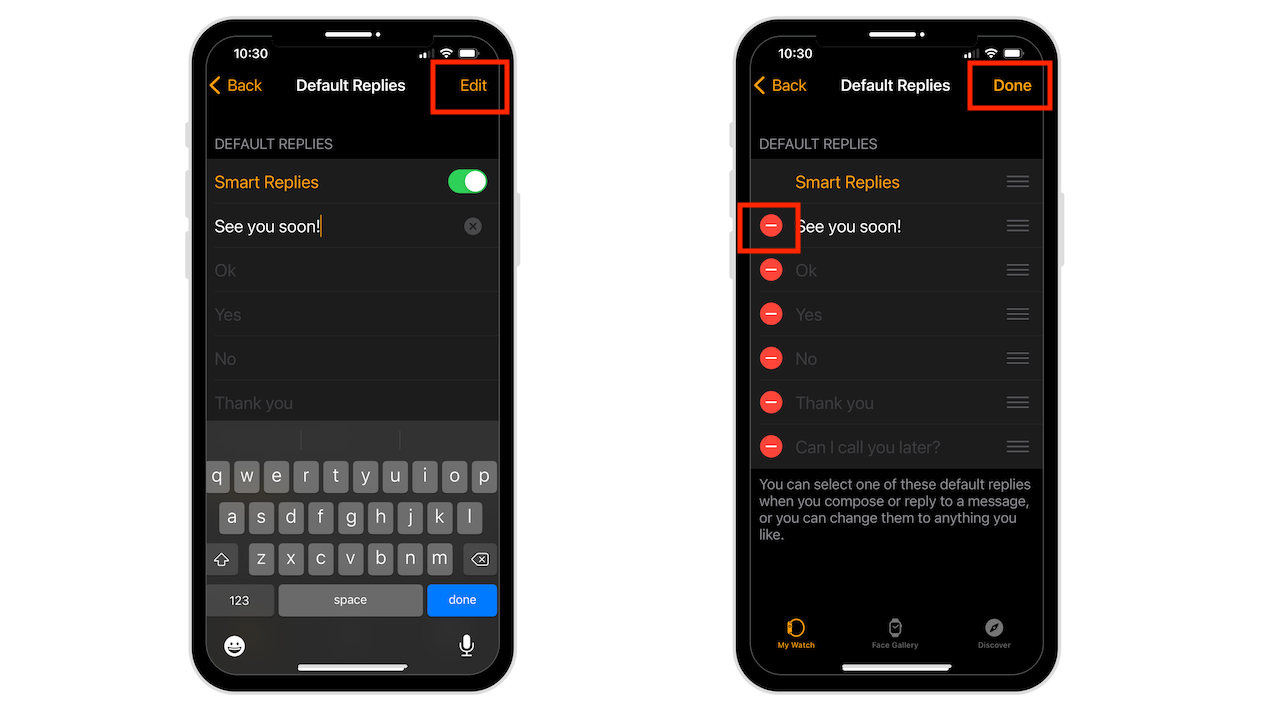
Comment utiliser votre réponse personnalisée
Lorsque vous recevez un SMS sur votre Apple Watch, appuyez sur le message, faites défiler jusqu’à ce que vous voyiez Suggestions, et vos réponses personnalisées seront juste en dessous. Appuyez sur celui que vous souhaitez utiliser, et il sera immédiatement envoyé, et vous le verrez sur l’écran du message.
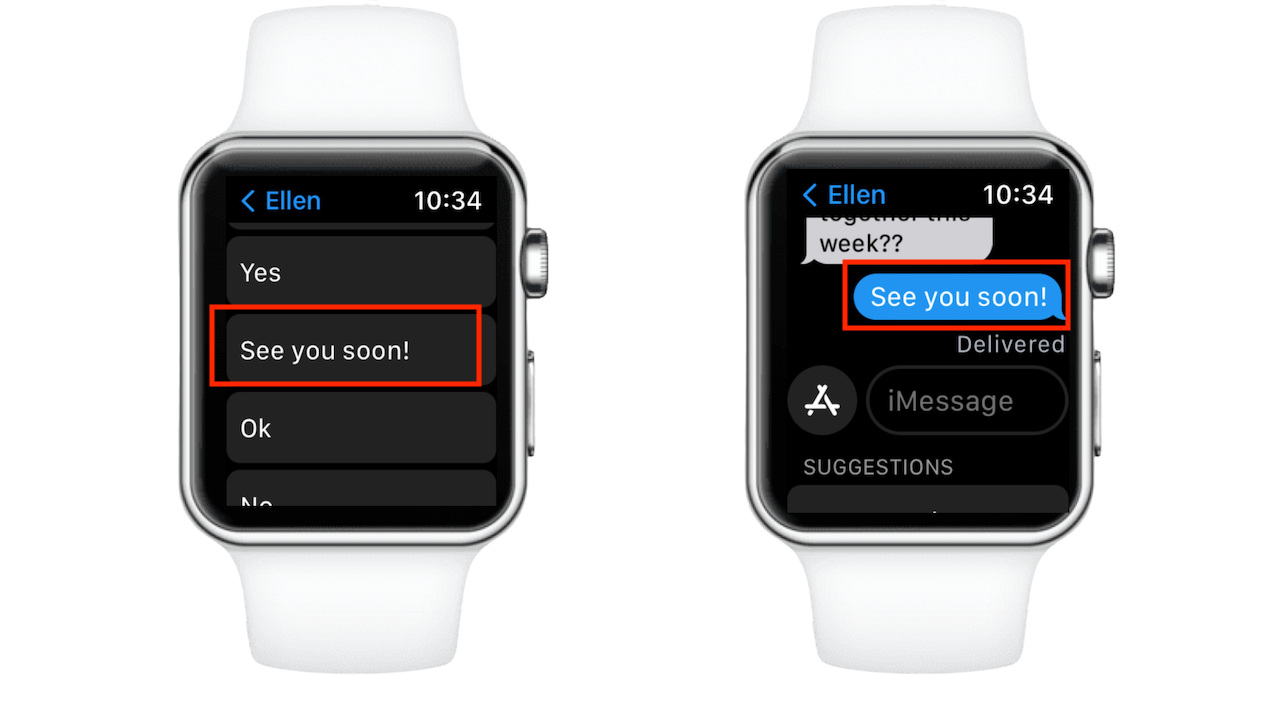
Conclusion
Configurer et utiliser des réponses personnalisées par SMS sur votre Apple Watch est simple. Il vous permettra de répondre rapidement à tout message texte que vous recevez lors de vos déplacements.
Besoin d’aide avec votre appareil ? Je suis toujours disponible Consultation gratuite.
Vous aimez plutôt la vidéo ? Rendez-vous sur ma chaîne YouTube pour plus de bons conseils.